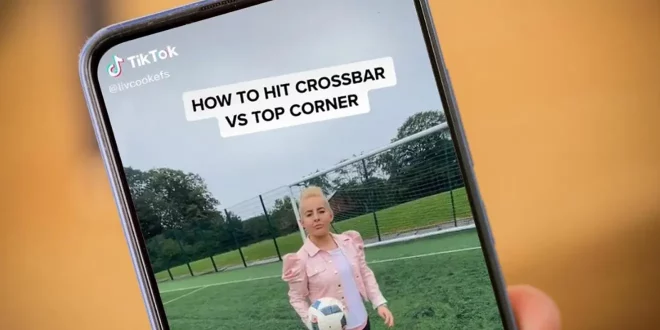Menyimpan video TikTok orang lain ke Galeri HP, biasanya terdapat watermark di video. Watermark ini berupa logo TikTok dan juga username dari si pemilih video. Umumnya watermark pada video TikTok ini terdapat di bagian bawah atau sisi video. Adanya watermark seperti ini terkadang cukup mengganggu bagi beberapa pengguna. Cara menghapus tulisan di video TikTok tanpa aplikasi bisa menjadi solusi.
Beberapa dari kalian mungkin berpikir untuk menghapus tulisan watermark di video TikTok. Akan tetapi, tidak tahu bagaimana cara untuk melakukan penghapusan watermark tersebut. Setidaknya ada 2 metode yang bisa dilakukan, yakni menghapus menggunakan aplikasi dan tanpa aplikasi tambahan.
Berikut cara menghapus tulisan di video TikTok tanpa Aplikasi bisa Anda terapkan. Simak ulasan selengkapnya di bawah ini.
Cara Menghapus Tulisan di Video TikTok Tanpa Aplikasi
Sangat mudah sebenarnya untuk menghapus atau memotong video TikTok guna untuk menghilangkan watermarknya. Lebih mudah dan praktis memang melakukan cara ini tanpa menggunakan aplikasi tambahan. Selain bisa mencegah HP memori cepat penuh, cara ini juga tidak akan memberatkan performa kinerja HP.
Adapun cara menghapus tulisan di video TikTok tanpa aplikasi yang mudah selengkapnya, sebagai berikut:
Cara 1. Menghapus Watermark TikTok di EZGIF.COM
Cara yang pertama yakni dengan memanfaatkan situs bernama EZGIF.COM untuk menghapus watermark atau tulisan yang ada di video TikTok. Cara menggunakannya pun sangat mudah, bahkan bagi Anda yang masih awam. Untuk langkah-langkah melakukannya sendiri, yakni:
- Langkah yang pertama Anda buka browser di perangkat smartphone atau PC.
- Kemudian kunjungi halaman situs EZGIF.COM dan pilih opsi Crop Video. https://ezgif.com/crop-video
- Pada halaman utama situs tersebut, Anda klik opsi Pilih File untuk mengambil video TikToknya. Cari dan pilih video TikTok yang ingin dipangkas atau dipotong, lalu klik Pilih.
- Jika sudah, selanjutnya Anda klik tombol Upload Video! dan tunggu sampai proses uploadnya selesai.
- Sekarang tentukan area video yang ingin dipotong. Bisa juga dengan menentukan sendiri ukuran panjang dan lebar video atau memilih sesuai rasio.
- Sementara pada bagian opsi Output Format and Encoding, Anda pilih opsi copy original atau sesuai yang direkomendasikan.
- Jika dirasa sudah pas, selanjutnya klik Crop Video.
- Hasilnya akan ditampilan di bawahnya atau di bagian opsi Cropped Video.
- Untuk menyimpannya ke Galeri, Anda klik saja tombol SAVE.
- Selesai.
Cara 2. Menghapus Watermark TikTok Kapsing.com
Selain situs EZGIF, situs lainnya yang juga menawarkan fitur untuk memotong video yakni bernama Kapwing.com. Situs ini juga gratis untuk digunakan, namun untuk bisa menghilangkan watermark pada hasil cropping video Anda perlu login ke akun Kapwing.com terlebih dahulu. Jika belum punya, maka Anda perlu mendaftar akun Kapwing.
- Langkah yang pertama Anda buka browser di HP atau PC.
- Kemudian kunjungi situs Kapwing.com dan logi ke akun pribadi Anda. https://www.kapwing.com/tools/crop-video
- Pada halaman utama situs, Anda klik tombol Choose a Video.
- Halaman baru akan ditampilkan, selanjutnya Anda pilih Click to Upload.
- Kemudian cari dan pilih video TikTok yang ingin dihapus watermarknya dan tunggu sampai video berhasil diupload.
- Klik menu Crop, kemudian tentukan area pada video yang ingin dipotong. Pilih No Constraint untuk mengatur sendiri area video yang ingin dipotong.
- Jika sudah, klik tombol Done Cropping.
- Untuk menyimpannya, Anda klik Export Video. Lalu klik opsi Download File.
- Selesai.
Itulah tadi cara menghapus tulisan di video TikTok tanpa aplikasi yang mudah. Sekarang Anda bisa memiliki video yang disukai, tanpa ada embel-embel tulisan.
Kontributor: IC
Rekomendasi:- Cara Daftar TikTok Affiliate Tanpa Followers Dalam era digital saat ini, media sosial telah menjadi salah satu platform terpopuler untuk menghasilkan pendapatan online. Salah satu platform yang semakin populer adalah TikTok, yang menawarkan program afiliasi kepada…
- Cara Menghapus Cache Instagram Cara menghapus cache Instagram dapat dilakukan dengan beberapa langkah sederhana yang dapat Anda ikuti untuk membersihkan ruang penyimpanan di ponsel Anda. Dengan mengikuti tutorial ini, Anda akan dapat mempercepat kinerja…
- Cara Menonaktifkan Family Link Dalam era digital saat ini, di mana anak-anak semakin terlibat dengan perangkat teknologi, alat seperti Family Link memberikan solusi untuk para orang tua yang ingin mengawasi aktivitas online anak-anak mereka.…
- Apa yang Terjadi Jika Data Cache Dihapus Jika Anda sering menggunakan perangkat digital, Anda mungkin telah mendengar tentang istilah "data cache". Namun, tahukah Anda apa yang terjadi jika data cache dihapus dari perangkat Anda? Penghapusan data cache…
- Cara Menghapus Riwayat Pencarian di Play Store Apakah Anda ingin menghapus riwayat pencarian di Play Store? Tidak perlu khawatir, karena artikel ini akan memberikan panduan langkah demi langkah tentang cara menghapus riwayat pencarian di Play Store. Semoga…
- Cara Menghapus Akun LINE Apakah Anda ingin menghapus akun LINE Anda? Jika ya, artikel ini akan memberikan panduan lengkap tentang cara menghapus akun LINE dengan mudah dan cepat. LINE adalah salah satu aplikasi pesan…
- Cara Menghapus Riwayat Chat WA yang Sering Dihubungi Apakah Anda sering menggunakan WhatsApp untuk berkomunikasi dengan orang-orang penting dalam hidup Anda? Jika iya, mungkin Anda ingin mempertahankan privasi Anda dengan menghapus riwayat chat dengan kontak-kontak yang sering Anda…
- Cara Menggunakan Google Meet di Laptop Tanpa Aplikasi Dalam era digital saat ini, rapat online menjadi hal yang semakin umum. Google Meet adalah salah satu perangkat lunak yang populer digunakan untuk rapat online. Dalam artikel ini, kami akan…
- Cara Menghapus Grup WA dengan Mudah Apakah Anda ingin menghapus grup WhatsApp yang tidak lagi Anda butuhkan? Jika iya, Anda berada di tempat yang tepat. Dalam artikel ini, kami akan memberikan panduan langkah demi langkah tentang…
- Cara Membuat 2 Layar di HP Oppo A37 Cara membuat 2 layar di HP Oppo A37 bisa menjadi solusi bagi pengguna yang ingin menggunakan dua aplikasi secara bersamaan tanpa harus beralih dari satu aplikasi ke aplikasi lainnya. Dengan…
- Cara Mengatasi Savefrom Tidak Muncul di YouTube Penyebab umum mengapa Savefrom tidak muncul di YouTube bisa beragam. Salah satu penyebab umum adalah ketidakcocokan antara peramban yang digunakan dengan Savefrom. Beberapa peramban mungkin memiliki konfigurasi yang berbeda dan…
- Cara Menyembunyikan Tag di GetContact Apakah Anda pengguna Getcontact yang aktif? Jika ya, Anda mungkin sudah familiar dengan fitur yang memungkinkan pengguna untuk mengetahui siapa pemilik nomor telepon yang tidak dikenal. Fitur ini, meskipun bermanfaat…
- Perbedaan Adobe Premiere Pro dan Rush Perbedaan Adobe Premiere Pro dan Rush - Adobe Premiere adalah sebuah aplikasi atau software pada sistem Adobe yang digunakan untuk mengedit video. Ada beberapa versi Adobe Premiere yang digunakan pembuat…
- Cara Share Screen di Zoom Zoom adalah salah satu platform video conference yang populer digunakan di seluruh dunia. Dengan fitur-fiturnya yang lengkap, Zoom memudahkan para penggunanya untuk berkomunikasi jarak jauh. Salah satu fitur unggulan yang…
- Aplikasi Edit Video PC Gratis Terbaik Aplikasi edit video PC saat ini tersedia dalam versi gratis dan juga berbayar (Premium). Semunya terserah kamu sendiri memilih aplikasi mana. Jika tidak mengenal software tersebut, harap simak semua listicle…
- Cara Menghilangkan Suara Bising di Video di CapCut Cara menghilangkan suara bising di video sangatlah penting untuk memastikan bahwa konten video Anda berkualitas tinggi dan profesional. Dengan adanya fitur pengurangan suara bising yang tersedia dalam aplikasi CapCut, Anda…
- Cara Mengganti Username Twitter Twitter adalah merupakan salah satu platform media sosial yang sangat populer di seluruh dunia. Platform ini memungkinkan pengguna untuk berbagi pesan, gambar, dan video dalam bentuk tweet. Twitter juga memungkinkan…
- Cara Menyembunyikan Pesan WA Pesan WhatsApp adalah salah satu bentuk komunikasi paling populer di dunia saat ini. Namun, terkadang ada situasi di mana Anda ingin menjaga pesan-pesan pribadi Anda tetap aman dan tidak dapat…
- Cara Mengaktifkan Kolom Komentar di YouTube Cara Mengaktifkan Kolom Komentar di YouTube adalah langkah penting yang perlu Anda ketahui sebagai seorang konten kreator. Dengan mengaktifkan fitur ini, Anda dapat memperluas jangkauan komunikasi dan membangun interaksi langsung…
- Cara Menutup Akun TikTok Apakah Anda seorang pengguna TikTok yang ingin mengetahui cara menutup akun Anda? Pada artikel ini, kami akan memberikan panduan lengkap tentang cara menutup akun TikTok dengan mudah dan cepat. Baca…
- Cara Menghapus Tulisan di Foto Online Tanpa Aplikasi Apakah Anda pernah menemukan foto yang memiliki teks yang mengganggu? Jangan khawatir, ada beberapa cara menghapus tulisan di foto Anda dengan sangat mudah. Dalam panduan ini, kami akan memandu Anda melalui…
- Cara Membuat Zoom Meeting Zoom adalah platform video conferencing yang sangat populer saat ini. Dengan Zoom, Anda dapat mengadakan pertemuan virtual dengan rekan kerja, teman, dan keluarga, bahkan jika Anda berada di tempat yang…
- Cara Menghapus Cache di HP Oppo Apakah Anda sering merasa HP Oppo Anda menjadi lambat dalam kinerjanya? Mungkin, penyebabnya adalah cache yang menumpuk di dalamnya. Cache merupakan data sementara yang disimpan oleh aplikasi atau browser untuk…
- Cara Memisahkan Suara dan Musik di Video Memisahkan suara vokal dan latar belakang musik dalam sebuah video bisa menjadi hal yang sangat berguna, terutama untuk keperluan seperti membuat karaoke, acapella, atau mengatasi masalah hak cipta pada platform…
- Cara Menampilkan Subtitle di YouTube yang Tidak Ada CC Apakah Anda pernah menonton video di YouTube yang tidak memiliki teks atau subtitle? Jika iya, mungkin Anda merasa sulit untuk memahami isi dari video tersebut. Namun, jangan khawatir, ada cara…
- Cara Mengubah Bahasa di TikTok TikTok adalah platform media sosial yang populer di seluruh dunia dan memungkinkan pengguna untuk membuat dan membagikan video pendek. Namun, terkadang pengguna mungkin ingin mengubah bahasa di TikTok agar lebih…
- Cara Melihat Foto yang di Private di HP Oppo Bagi pengguna HP Oppo, terkadang ada foto atau video pribadi yang ingin disembunyikan dari orang lain. Salah satu cara untuk melakukannya adalah dengan mengubah status privasi menjadi "Private". Namun, bagaimana…
- Cara Menghapus Beberapa Kontak di iPhone Sekaligus iPhone adalah perangkat yang dibekali segudang fitur menarik dan canggih, layaknya ponsel android dan bahkan bisa dikatakan lebih unggul. Terdapat perbedaan diantara keduanya, terlebih dalam hal pengelolaan kontak. iPhone memiliki…
- Cara Mengganti Tanggal Lahir di TikTok TikTok adalah platform media sosial yang semakin populer di seluruh dunia. Dengan jutaan pengguna yang aktif, TikTok menawarkan berbagai fitur menarik yang dapat dinikmati oleh penggunanya. Salah satu fitur tersebut…
- Cara Mengembalikan Kontak WA yang Terhapus Banyak cara mengembalikan kontak wa yang terhapus yang bisa kamu lakukan untuk mendapatkan kembali kontak tersebut dengan begitu simpel. Namun sebelum memulainya, kenali terlebih dahulu apa itu WA? Tentu saja…
 LintasWarganet.com Info Update Terpercaya untuk Warganet
LintasWarganet.com Info Update Terpercaya untuk Warganet